Содержание
- 1 Технические характеристики Mercusys AC12
- 2 Коробка и Комплектация
- 3 Внешний вид
- 4 Настройка маршрутизатора Mercusys AC12
- 5 Скорость интернета
- 6 Отзыв о роутере Mercusys AC1200
- 7 Видео обзор и настройка Mercusys AC12
- 8 Как подключить Mercusys AC12?
- 9 Настройка Mercusys AC12
- 10 Характеристики Mercusys AC12
- 11 Комплект поставки
- 12 Внешний вид и компоновка элементов
- 13 Настройка и управление Mercusys AC12
- 14 Опыт использования
- 15 Выводы
- 16 ? Цены в ближайших магазинах ?
Сегодня нам на обзор достался еще один неплохой wifi роутер — Mercusys AC12 (AC1200). Грубо говоря, это прокачанный вариант модели MW325R, которую мы уже видели. Однако он уже имеет в своем арсенале поддержку диапазона 5 GHz. Принимая за внимание его относительно невысокую стоимость, Mercusys AC12 может стать отличным первым устройством для того, чтобы «распробовать» эту частоту. Этот маршрутизатор новый, поэтому достаточного количества отзывов для его предварительной оценки особо нет. Тем полезнее будет данная статья. В конце ее я дам также краткую инструкцию по настройке. Ну и разумеется, померяем скорость беспроводного сигнала на разном удалении от источника.
Технические характеристики Mercusys AC12
- Поддерживает следующее поколение Wi-Fi 802.11ac
- Скорость — до 300 мбит/с на 2.4 ГГц и до 867 мбит/с на 5 ГГц
- Антенны — 4 по 5 dBi
- Порты — 4 LAN и 1 WAN. До 100 мбит/с
- Отдельных кнопок для wifi или выключения нет
Коробка и Комплектация
Яркие красно-белые цвета упаковки оборудования Mercusys сразу настраивает на позитивный лад. Такой фирменный цвет давно мне не попадался среди изготовителей беспроводного оборудования, так что упаковка выглядит очень свежо.
На обложке красуется сам роутер, а также перечислены главные его «плюшки». В их число производитель включил родительский контроль и легкую настройку с помощью пошагового мастера. Также обращает на себя внимание то, что у него имеются четыре внешних антенны с усилением аж целых 5 dBi каждая. Очень неплохие характеристики для бюджетного устройства.
Сзади в графическом виде изображено, для чего оптимально использовать каждый из диапазонов частот. Так, стандарт 802.11ac (5GHz) рекомендуется использовать для просмотра видео и онлайн игр. Для интернета же будет достаточно 802.11n (то есть 2.4 GHz). Хотя все порты ограничены скоростью в 100 mbps. Отсутствие поддержки 1 gbps лишает его перспективы использования в грядущем цифровом будущем. Но на сегодняшний день этого более, чем достаточно.
Внутри обычный набор аксессуаров:
- Кабель
- Адаптер питания
- Инструкция
Внешний вид
Дизайн Mercusys AC1200 также радует глаз. Я бы сказал, что это пример того, как можно с дешевыми материалами корпуса выглядеть стильно и современно. Внимание притягивает пересечение в виде креста на верхней крышке. Она в свою очередь выполнена из не глянцевого, а мелко рифленого покрытия черного цвета. Благодаря чему поверхность не пачкается. Для многих «перфекционистов» этот факт имеет большое значение.
На лицевом торце разместились светодиодные индикаторы режимов работы.
Антенны серые и несъемные. Поменять на более мощные не получится, хотя и этих должно быть достаточно для повседневного использования. Крутятся во все стороны, так что можно направить туда, куда нужно усилить сигнал.
Нижняя часть корпуса окрашена в цвет антенн. Сзади имеем полноценные 4 разъема для подключения компьютеров и устройств по кабелю. Плюс один порт WAN для провода от провайдера. Он выделен желтым цветом.
Также присутствует кнопка сброса настроек. А вот на клавишах включения-выключения и WiFi-WPS сэкономили. Нету также ни одного порта USB. Это лишает возможности создать медиа сервер, а также подключить к роутеру принтер или мобильный 4G модем.
Под маршрутизатором — наклейка с данными для входа в панель управления Mercusys. Имеются и прорези для крепления в вертикальном положении.
Настройка маршрутизатора Mercusys AC12
Полная инструкция по подключению роутера Mercusys уже была опубликована на нашем блоге. Она была посвящена другой модели, но отличий никаких нет. Единственное — это теперь можно также настроить беспроводную сеть на частоте 5 GHz. В остальном все идентично, поэтому перечислю лишь основные шаги:
- Включить роутер в розетку
- Вставить кабель от интернета в разъем «WAN», который окрашен в другой цвет.
- Подключиться с компьютера или ноутбука к его сети WiFi. Их две в двух диапазонах, и обе они незапаролены.
- Далее в браузере открыть страницу авторизации по адресу «mwlogin.net»
- Задать пароль для дальнейшего входа под учетной записью администратора
- Выбрать тип подключения к интернету и вписать при необходимости данные для коннекта
- Настроить параметры беспроводных сетей
После этого останется только дождаться перезагрузки маршрутизатора и снова подключиться к его wifi сигналу с новым только что назначенным ему именем и паролем. Более подробно весь процесс вы увидите в видео, которое находится в конце данной статьи.
Рекомендую также сразу обновить прошивку Mercusys. В каждой свежей версии исправляются ошибки и пробелы в безопасности, поэтому регулярно следите за актуальностью своего ПО. Для модели AC12 скачать ее можно по этой ссылке.
Скорость интернета
Теперь обещанные замеры. Вот такая конфигурация обычной двухкомнатной квартиры, где я проверяю скорость интернета через тот или иной роутер.
Mercusys AC1200 показал следующие результаты (измерял с MacBook Air 2001 г.в.):
2.4 ГГц
5 ГГц
Как видим, роутер держится молодцом. Подкачал только в третьей, самой удаленной комнате на частоте 5 ГГц. Здесь уже не обойтись без помощи wifi репитера. Но свойства этого диапазона изначально таковы, что он не отличается большой дальностью работы. И сильно подвержен потере мощности из-за различного рода препятствий на пути от источника к приемнику. Так что недостатком это считать нельзя.
Отзыв о роутере Mercusys AC1200
Что я могу сказать об этой на данный момент топовой модели в линейке Mercusys? В целом он произвел на меня очень приятное впечатление. Высокая скорость вполне оправдывает возлагающиеся на него надежды. При стоимости всего около 1500 рублей, это отличный вариант для покрытия квартиры современной беспроводной сетью. В маршрутизаторе нет многих дополнительных функций, присущих топовым моделям других производителей. Несмотря на это, он вполне может составить конкуренцию с лидерам рынка по скорости работы wifi.
Видео обзор и настройка Mercusys AC12
Комплектация9Внешний вид7Скорость интернета8Дальность WiFi77Цена8Набор функций7Удобство настройки8Стабильность7Итого7.6* по мнению редакции WiFiKA.RU
АлександрСпециалист по беспроводным сетям, компьютерной технике и системам видеонаблюдения. Выпускник образовательного центра при МГТУ им. Баумана в Москве. Автор видеокурса «Все секреты Wi-Fi»
Продолжаю рассказывать о маршрутизаторах от компании Mercusys. В этой статье покажу, как настроить Mercusys AC12. Это недорогой, двухдиапазонный маршрутизатор, который может обеспечить доступ к интернету в квартире, доме, или даже в небольшом офисе. Но чтобы устройства могли подключаться к интернету через роутер, его необходимо правильно настроить. Чем мы и займемся в этой статье. А для тех, кто еще не купил роутер Mercusys AC12, я подготовил небольшой обзор.
Многие думают, что настроить роутер самостоятельно очень сложно, или даже невозможно. Но это не так. Производители стараются максимально упростить процесс настройки. Комплектуют свои устройства подробными инструкциями, делают максимально простую и понятную панель управления (веб-интерфейс) на разных языках, мастер быстрой настройки, сложные и не очень важные параметры прячут в отдельные разделы и т. д. Компания Mercusys в этом плане тоже постаралась. В моем случае версия AC12(RU). В комплекте есть инструкция на русском и украинском языке. В Украину официально поставляются именно такие роутеры. Панель управления на русском. Есть еще AC12(EU). Если вам попадется эта модель, то там скорее всего все будет на английском языке. Но и это не беда, можете сориентироваться по моей инструкции.
Когда мы первый раз зайдем в настройки Mercusys AC12, то он предложит нам настроить все самые важные параметры. Там всего три страницы. Установка пароля на веб-интерфейс, настройка интернета и Wi-Fi сети. Поэтому, я покажу как пройти эту «быструю настройку», и еще на всякий случай покажу, как отдельно сменить необходимые параметры.
Как подключить Mercusys AC12?
Подключите адаптер питания. Затем подключите интернет в WAN порт (он оранжевый). Если вы будете настраивать маршрутизатор с компьютера, или ноутбука (в котором есть LAN порт), то рекомендую подключится к роутеру по кабелю (он есть в комплекте).
Кабель к компьютеру можно не подключать. К роутеру можно сразу подключится по Wi-Fi. Если вы уже включили роутер, то ваши устройства должны находит как минимум одну Wi-Fi сеть с именем «MERCUSYS…». Заводской SSID (имя) указан снизу устройства. Это можно сделать не только с ноутбука, но и с мобильных устройств.
По умолчанию сеть не защищена. Для подключения пароль не нужен.
Доступа к интернету может не быть. Это потому, что мы еще не настроили роутер.
Настройка Mercusys AC12
Нам необходимо зайти в веб-интерфейс. Для этого в браузере перейдите по адресу http://mwlogin.net.
Может пригодится: что делать, если не заходит в настройки роутера.
Маршрутизатор сразу предложит нам придумать и установить пароль, который в дальнейшем нужно будет вводить для входа в настройки. Указываем пароль два раза и стараемся не забыть его (лучше записать).
Следующий шаг – настройка подключения к интернету. Это самые важные настройки.
При необходимости, быструю настройку можно пропустить и перейти в панель управления.
Нужно выбрать тип подключения к интернету, по которому работает ваш интернет-провайдер. Скорее всего, это «Динамический IP», PPPoE, L2TP, или «Статический IP». Во всех случаях, кроме «Динамический IP», нужно задать необходимые параметры. Это логин и пароль, или статические IP-адреса. Эти параметры выдает провайдер.
Думаю, здесь все понятно. Выбираем наш тип подключения, при необходимости задаем параметры и нажимаем «Далее». Если вы не знаете, какие настройки задать на этом этапе, то уточните эту информацию у своего провайдера.
И последний шаг – настройка Wi-Fi сети.
Здесь можно сменить имя беспроводной сети в обоих диапазонах и установить пароль на Wi-Fi. Чтобы на сеть в диапазоне 5 ГГц поставить другой пароль, нужно убрать галочку с пункта «Копировать пароль беспроводной сети 2.4 ГГц».
Нажимаем на зеленую галочку. Роутер сохранит все настройки и перезагрузится.
После перезагрузки нужно заново подключится к Wi-Fi, так как мы сменили имя сети и пароль.
Вот и все. Если Mercusys AC12 раздает интернет и все работает, то настройка завершена.
Если вы запутались в настройках, роутер уже был настроен, забыли пароль, или еще что-то, то можно сделать сброс настроек. Чтобы восстановить заводские настройки на Mercusys AC12, необходимо нажать на кнопку «Reset» и держать пока не загорятся и погаснут все индикаторы.
После перезагрузки все настройки и пароли будут удалены.
Вы можете снова зайти в панель управления по адресу http://mwlogin.net. Но уже понадобится указать пароль, который мы установили на первом шаге.
Расширенные (дополнительные) настройки
Открываем панель управления по адресу mwlogin.net и вводим пароль, который установили в процессе быстрой настройки.
На главной странице есть три вкладки:
- Управление устройством (на скриншоте ниже). Где отображаются все подключенные устройства. Там их можно блокировать, или ограничивать для них скорость интернета.
- Сеть. Настройка подключения к интернету.
- Беспроводной режим. Там можно поменять имя беспроводной сети, пароль, или отключить Wi-Fi сеть. Например, в диапазоне 5 ГГц.
Остальные параметры находятся в разделе «Расширенные настройки».
Рассмотрим некоторые параметры. Которые, возможно, вам пригодятся.
В разделе «Сеть» – «WAN» (на скриншоте выше) можно настроить подключение к интернету. Если через мастер быстрой настройки не получилось.
Настройки IPTV. Можно выбрать режим «Мост» и подключить IPTV приставку в выбранный LAN порт, или включить 802.11Q VLAN.
Настройки MAC-адреса. Этот раздел понадобится вам в том случае, когда провайдер делает привязку по MAC-адресу. Можно клонировать MAC-адрес с компьютера (к которому подключены по кабелю), или прописать адрес вручную. Там же можно посмотреть MAC-адрес вашего Mercusys AC12, чтобы при необходимости прописать его у провайдера.
Отдельные разделы с настройками беспроводной сети. Для 2.4 ГГц и 5 ГГц. Можно запустить гостевую сеть. Но только в диапазоне 2.4 ГГц.
Беспроводной мост WDS. Mercusys AC12 можно настроить в режиме моста (WDS). В этом режиме мы можем подключить наш маршрутизатор к другой Wi-Fi сети. Например, для расширения покрытия беспроводной сети, или для использования AC12 в качестве Wi-Fi приемника.
Родительский контроль. Если необходимо, можно настроить родительский контроль. Добавить устройство и задать время, когда это устройство сможет получать доступ к интернету.
Или контроль доступа, где можно создать белый, или черный список устройств, которым либо запретить, либо разрешить подключаться к вашей сети.
Много полезных настроек находится в разделе «Системные инструменты». Где можно обновить прошивку, настроить доступ к веб-интерфейсу, настроить время, сделать сброс настроек, сохранить/восстановить настройки из резервной копии, сменить пароль от панели управления, выполнить диагностику, посмотреть системный журнал, или перезагрузить роутер.
Не вижу смысла подробно рассматривать каждую страничку из веб-интерфейса. На каждой странице есть кнопка в виде знака вопроса. Нажимаем на нее и появляется справка. Там все очень подробно описано.
Если вы не смогли настроить свой маршрутизатор, или у вас есть вопросы по настройке каких-то особых функций, то задавайте вопросы в комментариях. И не забывайте оставлять свои отзывы о Mercusys AC12.
48
СергейMercusys
Сегодня мы познакомимся с маршрутизатором молодого бренда на рынке сетевого оборудования — Mercusys AC12. За небольшие деньги получаем роутер с поддержкой стандарта AC. Но на чем производителю пришлось сэкономить и как это устройство показывает себя в работе? Давайте разбираться.
[socialmart-widget id=”IWiijFTY” search=”Mercusys AC12″]
Рынок недорогих роутеров состоит из массы устройств от разных производителей. Кто-то берет оснащением, при этом не сильно беспокоясь о дизайне и интерфейсе управления. А кто-то наоборот — ставит на первое место внешний вид и уже потом техническую часть. Некоторые пытаются найти баланс между всеми составляющими. В общем, выбор действительно большой, но перейдем непосредственно к сути нашего повествования.
Характеристики Mercusys AC12
| Размеры | 222×140×32 мм |
| Интерфейсы | 4 порта LAN 10/100 Мбит/с
1 порт WAN 10/100 Мбит/с |
| Кнопки | Кнопка Reset |
| Внешний источник питания | 9В/0.85А |
| Тип антенны | 4×5 дБи всенаправленные антенны |
| Стандарты беспроводной связи | IEEE 802.11ac, IEEE 802.11n, IEEE 802.11g, IEEE 802.11b, IEEE 802.3, IEEE 802.3u |
| Диапазон частот (приём и передача) | 2400 – 2483,5 МГц
5150 – 5350 МГц |
| Скорость передачи | 11ac: До 867 Мбит/с (динамически)
11n: До 300 Мбит/с (динамически) 11g: До 54 Мбит/с (динамически) 11b: До 11 Мбит/с (динамически) |
| Чувствительность (приём) | 11b CCK 1 -96
11g OFDM 6 -93 11n HT20 MCS7 -73 11n HT40 MCS7 -70 11a OFDM 6 -92 11ac VHT20 MCS8 -68 11ac VHT40 MCS9 -64 11ac VHT80 MCS9 -60 |
| Сертификация | CE, ROHS |
| Комплект поставки | AC1200 Двухдиапазонный Wi-Fi роутер
Адаптер питания Руководство по быстрой настройке Кабель Ethernet |
| Параметры окружающей среды | Рабочая температура: 0°C~40°C
Температура хранения: -40°C~70°C Влажность воздуха при эксплуатации: 10%~90%, без образования конденсата Влажность воздуха при хранении: 5%~90%, без образования конденсата |
| Мощность передатчика | < 20 дБм |
| Защита беспроводной сети | WPA-PSK / WPA2-PSK |
| Функции беспроводной сети | WDS Bridge |
| Тип WAN | Динамический IP-адрес/статический IP-адрес/PPPoE/PPTP/L2TP |
| Управление | Контроль доступа
Локальное управление Удалённое управление |
| DHCP | Сервер |
| Перенаправление портов | Виртуальный сервер, UPnP, DMZ |
| Динамический DNS | Oray |
| Межсетевой экран | Привязка по IP- и MAC-адресу |
| Протоколы | IPv4 |
| Гостевая сеть | 2,4 ГГц гостевая сеть |
на официальном сайте.
На момент написания обзора, Mercusys AC12 — наиболее продвинутый роутер производителя. Рекомендованная стоимость данного маршрутизатора в Украине составляет 749 гривен ($28), так что его можно смело назвать доступным решением.
Более того, из представленных на рынке — это один из наиболее бюджетных двухдиапазонных роутеров, если не самый дешевый. Помимо всего вышеперечисленного, на устройство ещё и предоставляется двухлетняя гарантия.

Комплект поставки
Поставляется роутер в картонной коробке оформленной в красно-черной расцветке. Внутри коробки все просто и привычно — роутер, блок питания (9В/0,85А), Ethernet-кабель и немного документации.
Внешний вид и компоновка элементов
Роутер выглядит… не могу сказать что прям сильно классно, но мне кажется дороже, чем стоит на самом деле. Хотя, когда берешь его в руки, то ощущается, что и пластик недорогой и устройство само по себе очень легкое, и это уже приводит к пониманию, что маршрутизатор на самом деле бюджетный.
Корпус Mercusys AC12 полностью пластиковый и разделен по цветам на две части — серую и черную. Нижняя часть и несъемные антенны — серые, верх корпуса – черный.
Верхняя часть комбинированная — посередине имеется крестообразное глянцевое разделение, сверху и снизу от которого — матовое покрытие, а по сторонам — слегка фактурное.
Там же находиться тисненный логотип производителя.
А спереди — световые индикаторы, отображающие состояние сети, подключение к LAN-портам, состояние беспроводных соединений (2,4 ГГц и 5 ГГц).
С обратной стороны, как обычно, размещены все необходимые порты и разъемы: четыре LAN-порта, один WAN-порт, разъем питания и кнопка сброса.
Как видим, вследствие удешевления здесь нет той же кнопки питания и кнопки WPS. Но часто ли вы ими пользуетесь?
Нижняя часть корпуса содержит перфорацию для вентиляции, два отверстия для крепления на стену и наклейку со служебной информации. Есть четыре ножки, но особого смысла в них нет — они просто пластиковые, непрорезиненные и просто приподнимают корпус над поверхностью для улучшения притока воздуха.
Настройка и управление Mercusys AC12
Процесс настройки Mercusys AC12 предельно прост и понятен. Управление производиться через веб-интерфейс. Для этого необходимо перейти по адресу mwlogin.net, предварительно подключившись к роутеру при помощи комплектного кабеля.
Первым делом необходимо придумать пароль для доступа к панели управления. Она, к слову, на русском языке. Затем выбрать тип подключения, которое используется вашим провайдером (в большинстве случаев это динамический IP-адрес, но всё зависит от конкретного провайдера). После этого, нужно настроить беспроводную сеть, указав имя и пароль для Wi-Fi. На этом процесс первоначальной настройки окончен.
После проведенной первичной настройки попадаем в саму панель управления, по умолчанию — с базовыми настройками. Она симпатично выглядит, выполнена в ярких цветах. Слева в базовых настройках доступно три вкладки.
Из первой вкладки можно управлять подключенными устройствами — переименовать их, изменять исходящую и входящую скорости или заблокировать определенное клиентское устройство. Во второй вкладке меняется/настраивается тип подключения, а в третьей находится управление беспроводным подключением.
Вверху страницы можно перейти из базовых настроек в расширенные, для более тонкого управления маршрутизатором. Там, что естественно, уже намного больше различных настроек. В принципе – вполне классический набор, ничего особенного я не обнаружил.
На каждой вкладке есть значок справки, нажав на который, можно увидеть пояснение к той или иной функции или же другую информацию, которая содержится в этой вкладке.
Опыт использования
Что касается непосредственно работы роутера, то тут Mercusys AC12 показал вполне хороший результат, в разрезе стоимости, конечно.
Максимальная заявленная скорость беспроводной сети — до 1200 Мбит/с, но стоит учесть, что это суммарная скорость для обоих диапазонов. По факту же, скорость диапазона 2,4 ГГц — до 300 Мбит/с, а 5 ГГц — до 867 Мбит/с. Но все порты здесь — до 100 Мбит/с, что для роутеров бюджетного сегмента — вполне стандартно.
В общем, скорость свыше 100 Мбит/с получить не выйдет, хотя если подключенный тариф ограничен этими самыми 100 Мбит/с — то никаких проблем не возникнет.
Mercusys AC12 неделю работал в качестве домашнего роутера и к нему было подключено от двух до четырех устройств. По работе претензий не было вообще. Скорость интернет-соединения была такой, как и ожидалось — порядка 93-95 Мбит/с.
Роутер запросто справлялся с обычной домашней нагрузкой, вроде просмотра с одного устройства потокового видео в Full HD, а с другого — онлайн-игры или загрузка каких-либо файлов.
С Wi-Fi тоже проблем не было. Покрытие, которое обеспечивают четыре антенны с коэффициентом усиления 5 дБи, — хорошее.
Выводы
Главными преимуществами этого маршрутизатора можно считать поддержу двухдиапазонного режима 2,4 и 5 ГГц, стандарта 802.11ac и реально доступный ценник.
Так что, если у вас в распоряжении оказались (или были) устройства, способные работать с AC-стандартном Wi-Fi, и есть желание перейти на “не захламленный” диапазон 5 ГГц, не тратя при этом большие средства на роутер и не переплачивая за лишнюю функциональность, то Mercusys AC12 — вполне разумный выбор.
? Цены в ближайших магазинах ?
?? Украина ??
?? Россия ??
Используемые источники:
- https://wifika.ru/mercusys-ac1200.html
- https://help-wifi.com/mercusys/instrukciya-po-nastrojke-routera-mercusys-ac12/
- https://root-nation.com/other/net/ru-mercusys-ac12-review/


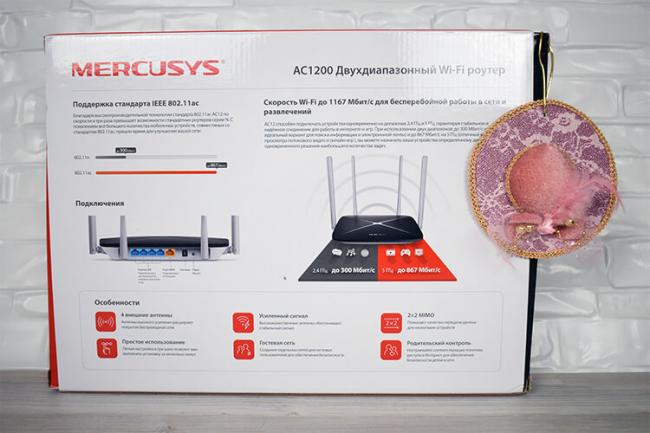

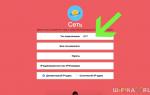 WiFi роутер Mercury MW305R ver.3.1 (2.4ГГц, 300мбит/с)
WiFi роутер Mercury MW305R ver.3.1 (2.4ГГц, 300мбит/с)



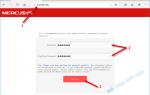 Mercusys MW300RE V3 (N300) — Отзыв про Усилитель Беспроводного Сигнала — Как Настроить Повторитель WiFi?
Mercusys MW300RE V3 (N300) — Отзыв про Усилитель Беспроводного Сигнала — Как Настроить Повторитель WiFi?
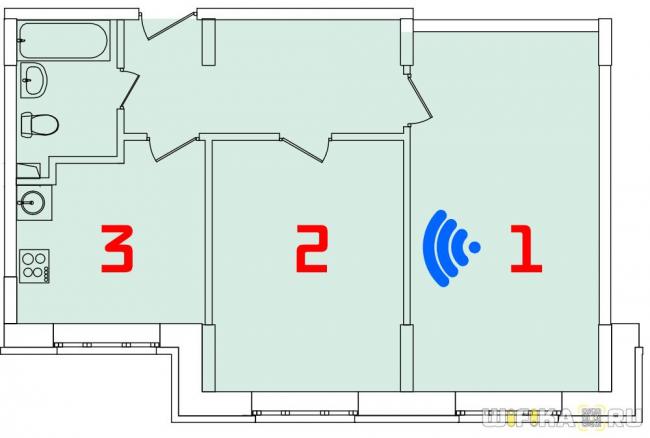






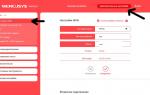 Настройка Роутера Mercusys N300 MW325R – Инструкция по Подключению к Компьютеру и Установке Интернета по WiFi
Настройка Роутера Mercusys N300 MW325R – Инструкция по Подключению к Компьютеру и Установке Интернета по WiFi
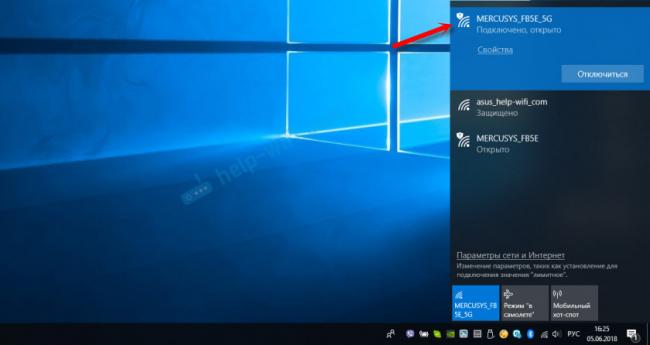
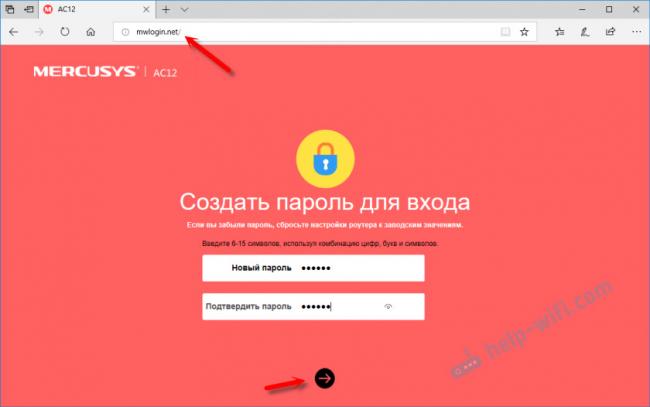









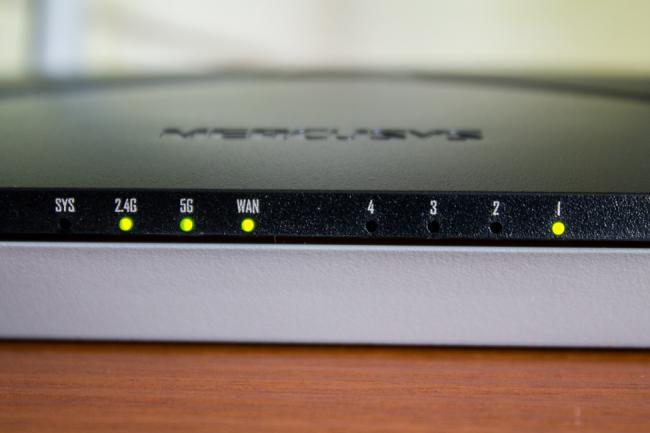






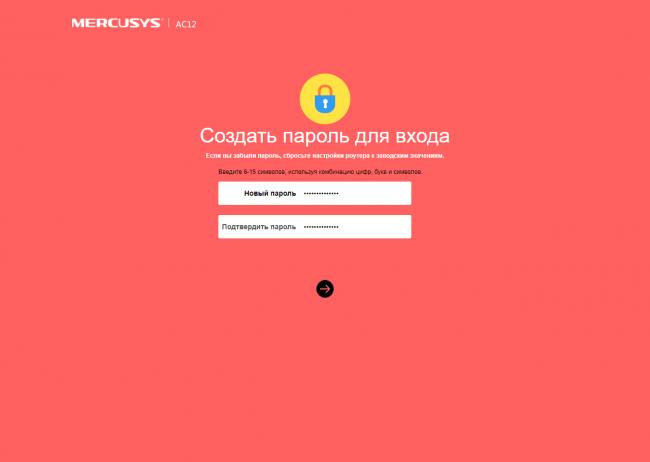
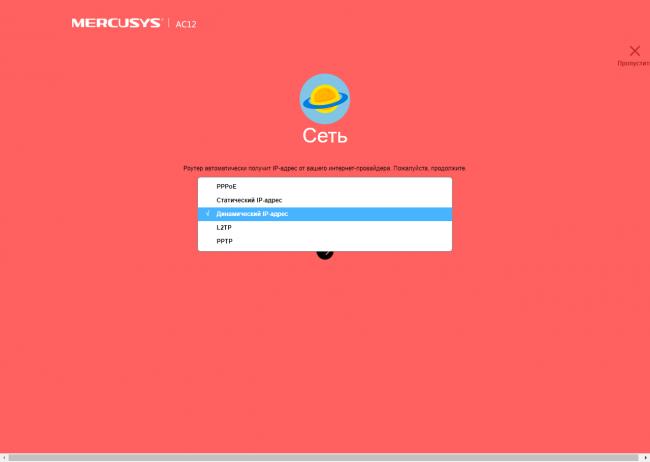
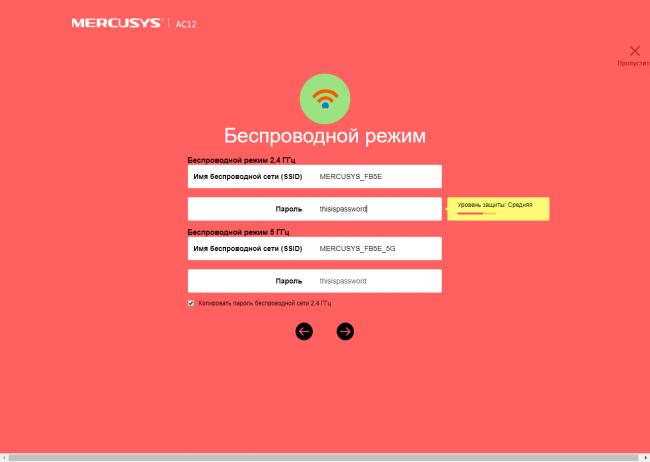
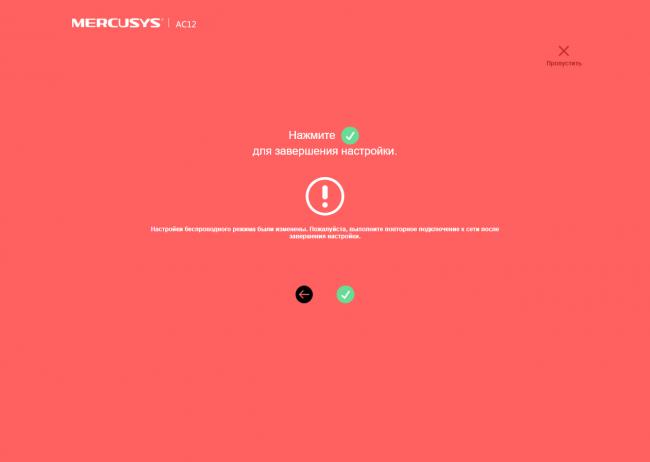
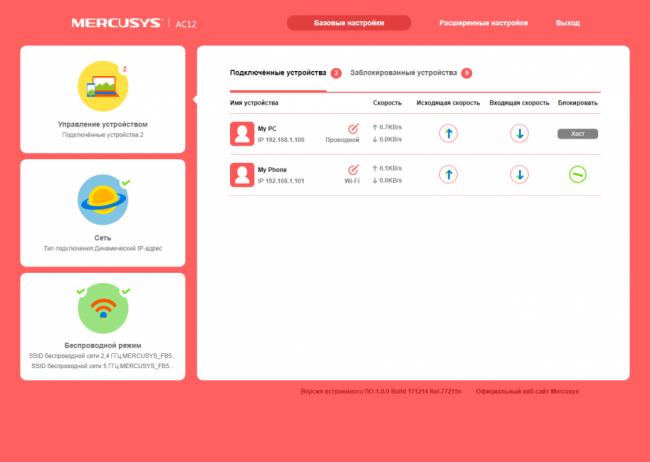
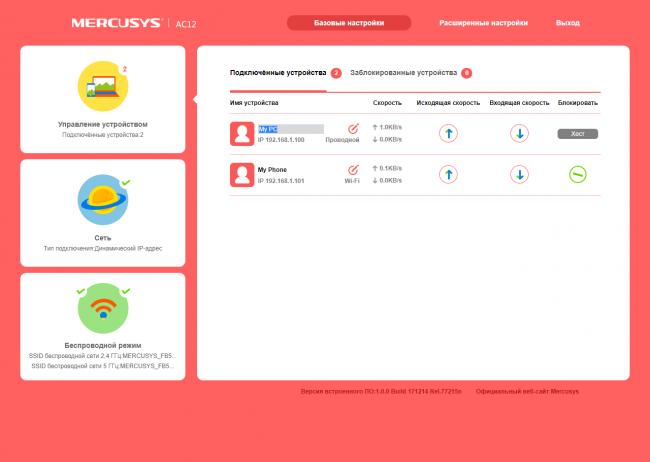
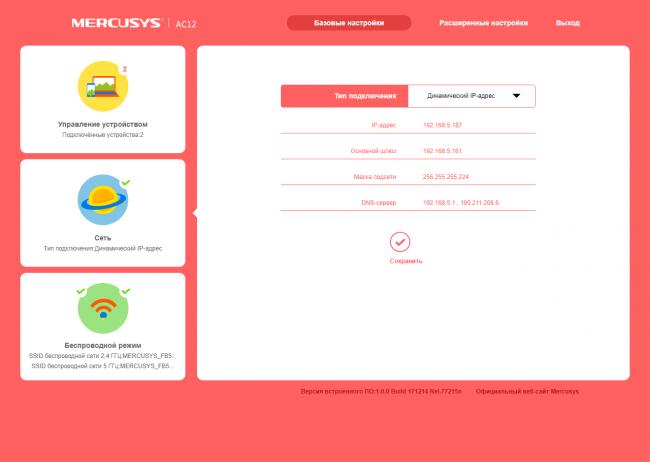
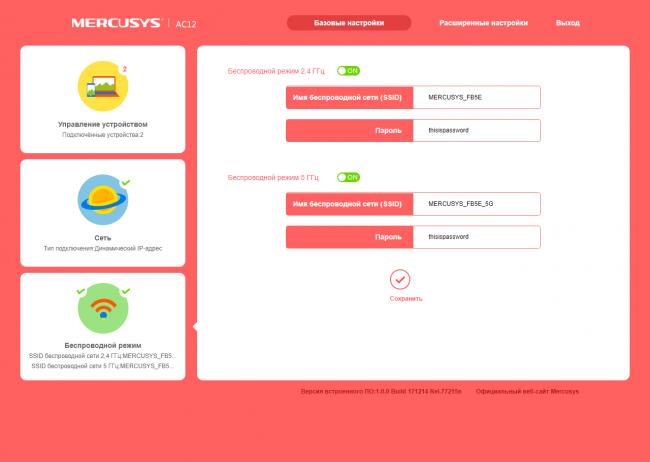
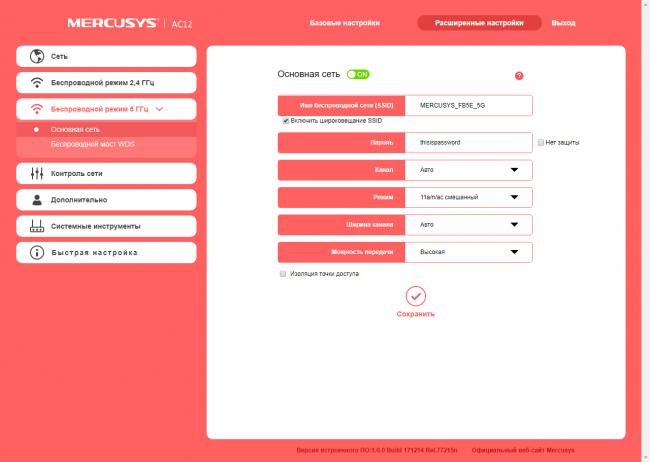
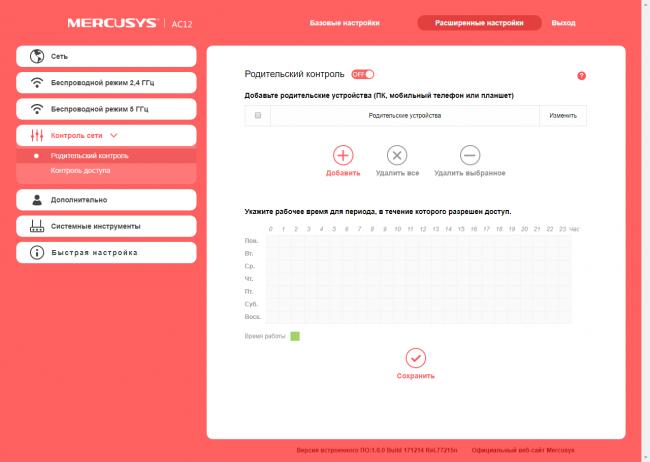
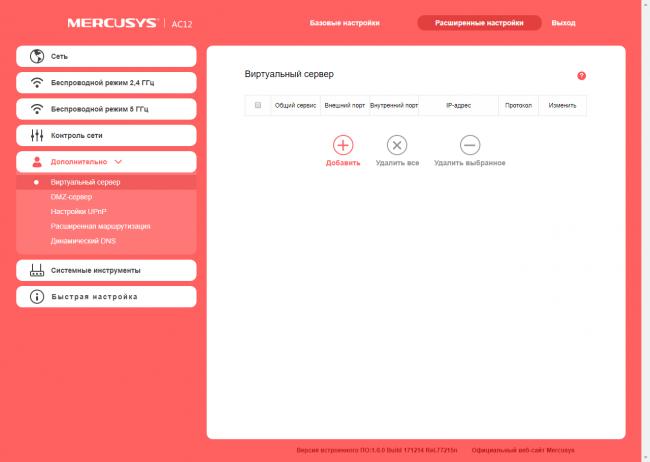
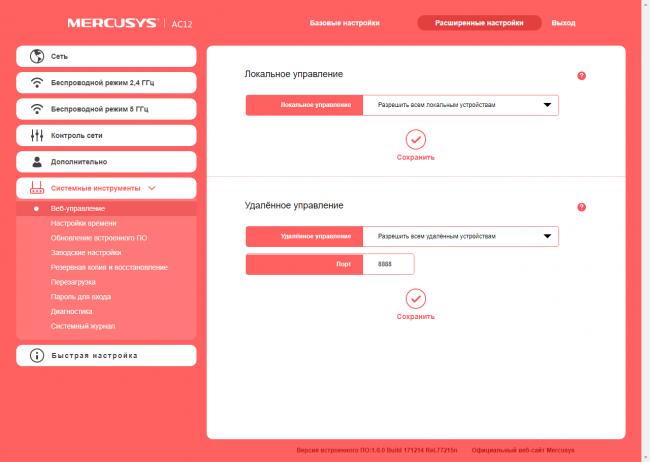
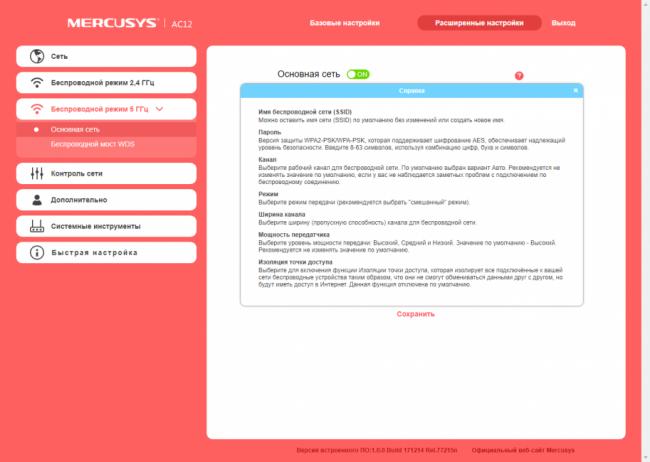









 Wi-Fi роутер Mercusys MW301R
Wi-Fi роутер Mercusys MW301R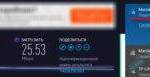 Как узнать поддерживает ли устройство стандарт вай фай 5 ГГц
Как узнать поддерживает ли устройство стандарт вай фай 5 ГГц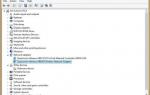 Каналы Wifi 5 ГГц — повышение скорости интернета с помощью правильного канала
Каналы Wifi 5 ГГц — повышение скорости интернета с помощью правильного канала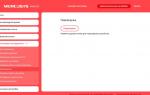 Как настроить роутер Mercusys
Как настроить роутер Mercusys